大伙知道AE纯色固态层变成一条细直线的相关操作吗?下面就是小编整理的AE纯色固态层变成一条细直线的详细步骤,有需要的朋友赶紧来看看吧,希望能帮助到大家哦!
1、点击新建合成

2、保持合成默认参数,点击确定
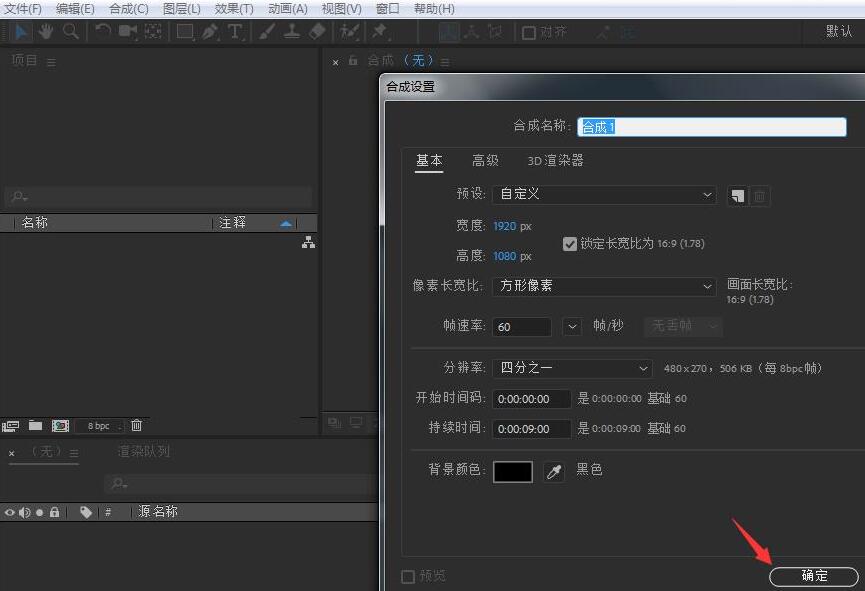
3、右键点击图层空白位置
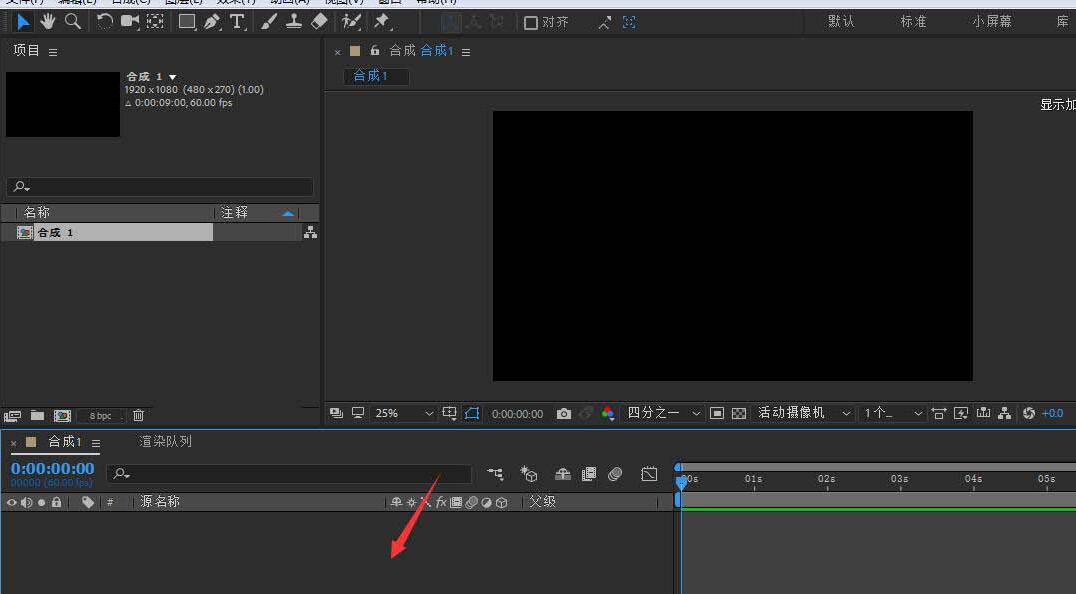
4、选择新建、纯色
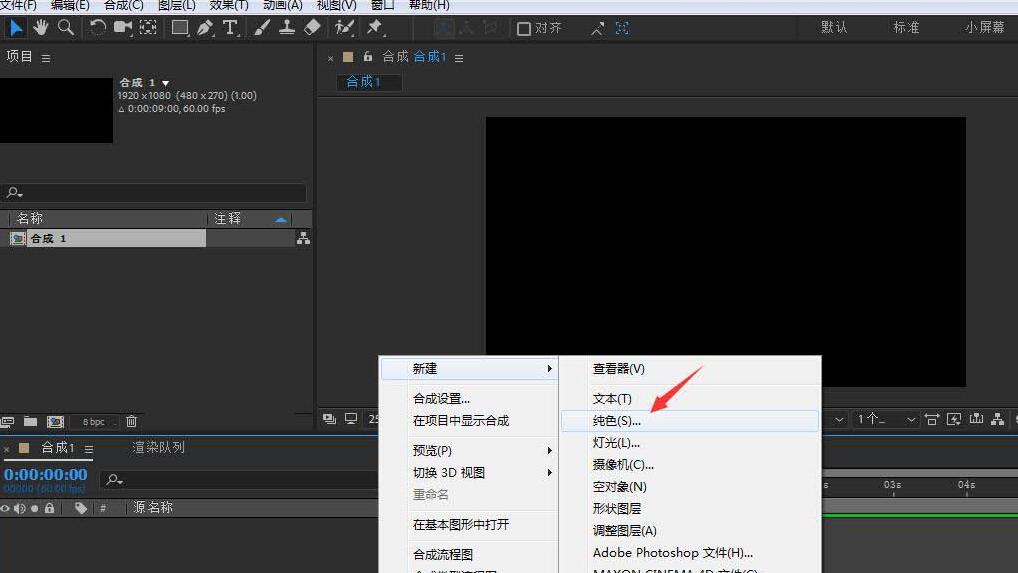
5、同样,保持默认状态参数,点击确定
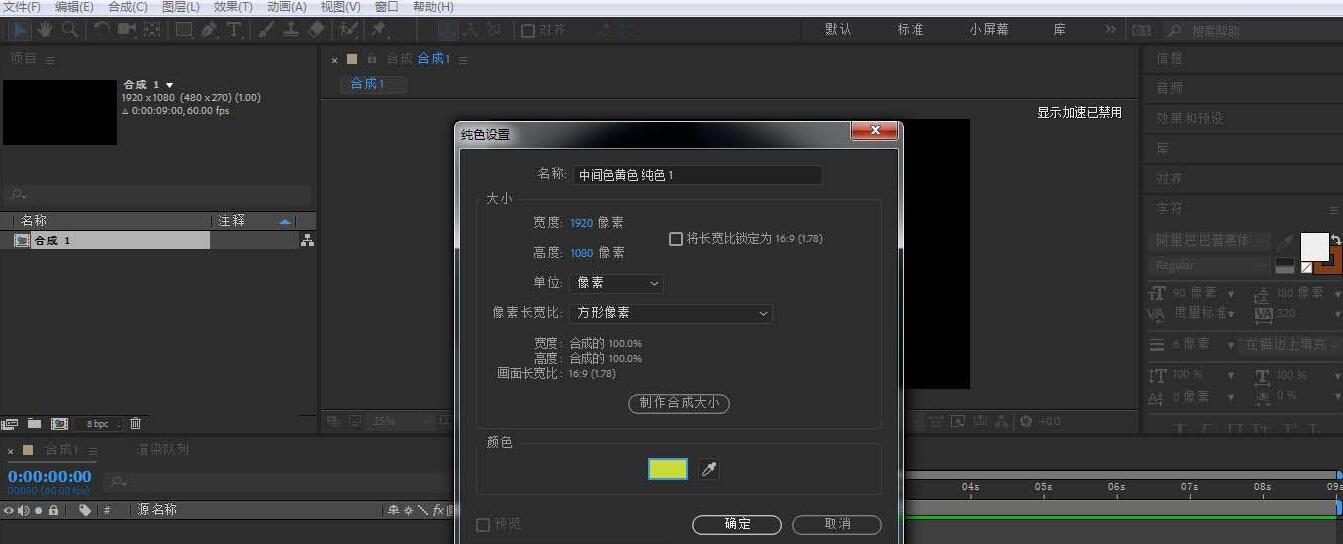
6、选中图层,按下缩放快捷键S
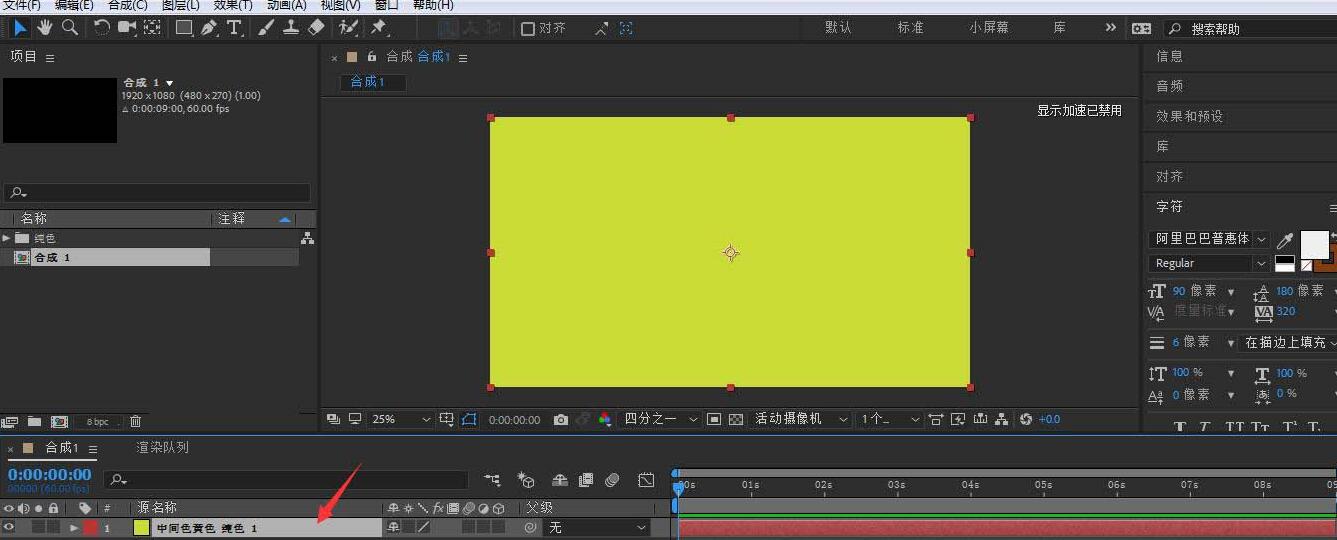
7、点击解锁等比缩放比例图标
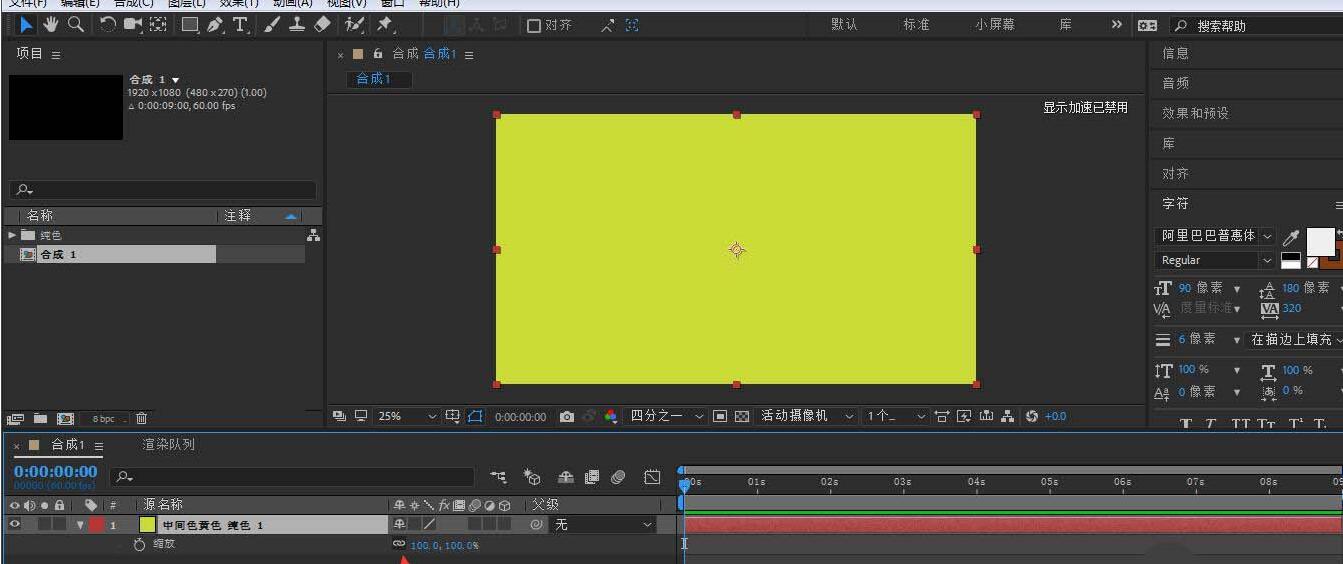
8、直接将x参数设为1
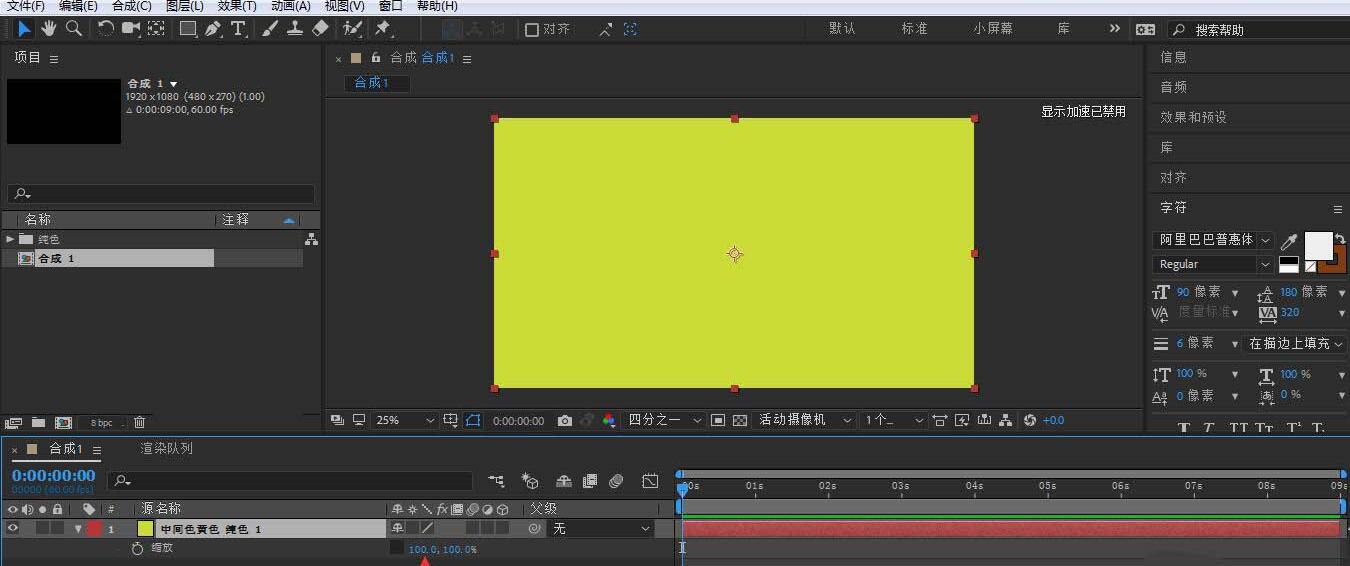
9、这样,一个纯色固态层瞬间就变成了一条直线,当然,我们还可以将X参数设置更小,直线就更细
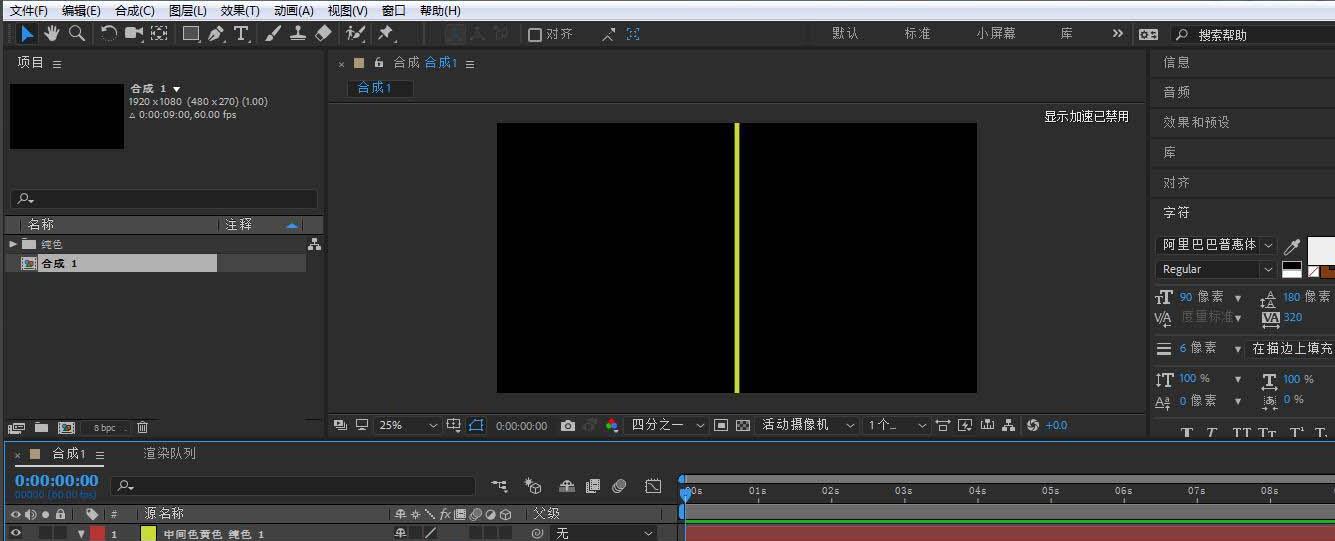
各位小伙伴们,看完上面的精彩内容,都清楚AE纯色固态层变成一条细直线的详细步骤了吧!
- 魔兽世界怀旧服碎地者长靴任务怎么做-魔兽世界怀旧服攻略
- 魔兽世界怀旧服骨镰腿铠任务怎么做-魔兽世界怀旧服攻略
- 魔兽世界怀旧服梦游者束带任务怎么做-魔兽世界怀旧服攻略
- 魔兽世界怀旧服碎地者肩甲任务怎么做-魔兽世界怀旧服攻略
- 魔兽世界怀旧服碎地者护手任务怎么做-魔兽世界怀旧服攻略
- 魔兽世界怀旧服碎地者束腰任务怎么做-魔兽世界怀旧服攻略
- 魔兽世界怀旧服碎地者护腕任务怎么做-魔兽世界怀旧服攻略
- 魔兽世界怀旧服碎地者头盔任务怎么做-魔兽世界怀旧服攻略
- 魔兽世界怀旧服骨镰护腰任务怎么做-魔兽世界怀旧服攻略
- 魔兽世界怀旧服骨镰护腕任务怎么做-魔兽世界怀旧服攻略
- 魔兽世界怀旧服骨镰马靴任务怎么做-魔兽世界怀旧服攻略
- 魔兽世界怀旧服骨镰护手任务怎么做-魔兽世界怀旧服攻略
- 魔兽世界怀旧服骨镰胸甲任务怎么做-魔兽世界怀旧服攻略
- 魔兽世界怀旧服阴影之下任务怎么玩-魔兽世界怀旧服攻略
- 魔兽世界怀旧服地穴追猎者腿甲任务怎么做-魔兽世界怀旧服攻略
- 魔兽世界怀旧服地穴追猎者肩饰任务怎么完成-魔兽世界怀旧服攻略
- 魔兽世界怀旧服地穴追猎者长靴任务怎么完成-魔兽世界怀旧服攻略
- 魔兽世界怀旧服地穴追猎者外套任务怎么完成-魔兽世界怀旧服攻略
- 魔兽世界怀旧服血藤长靴怎么样-魔兽世界怀旧服攻略
- 魔兽世界怀旧服诅咒者的徽记怎么样-魔兽世界怀旧服攻略
- Win11升级后原先装的软件还能用吗-Win11升级前注意事项介绍
- Win11如何恢复到Win10-Win11恢复到Win10的操作步骤
- Win11预览体验三个选项选择哪一个-Win11预览体验选项区别介绍
- 正版Win10如何升级Win11-正版Win10升级Win11的方法
- Win11安装版本选择哪个好-Win11安装版本选择方法
- Win11怎么开启性能模式-Win11开启性能模式的具体步骤
- Win11任务管理器磁盘100%怎么解决-任务管理器磁盘100%解决办法
- 找不到Win11运行在哪了怎么办-找不到Win11运行的解决办法
- Win11怎么连接网络和打印机-Win11连接网络和打印机的方法
- Windows11开启tpm有什么危害-Windows11开启tpm的作用介绍